Moe van het microblogplatform van 280 tekens dat is Twitter? Ben je alle onaangename hashtag-trends, gesponsorde tweets, gebrek aan beleefdheid en trollen beu? Gelukkig is het niet ingewikkeld om je Twitter-account te verwijderen; het proces is zelfs eenvoudig als je weet wat je doet.
Inhoud
- Zo verwijdert u uw Twitter-account: Via de desktopwebsite
- Hoe u uw Twitter-account kunt verwijderen: Android- en iOS-apparaten
Houd er rekening mee dat er geen manier is om uw profiel onmiddellijk te verwijderen. In plaats daarvan zullen de volgende stappen uw account deactiveren, waarna het in de wachtrij wordt geplaatst voor definitieve verwijdering. Zodra u dit heeft gedaan, bewaart Twitter uw gegevens gedurende 30 dagen, zodat u zich kunt aanmelden en uw account opnieuw kunt activeren account mocht u van gedachten veranderen en besluiten dat u echt niet kunt leven zonder deze trends te zien onderwerpen.
Zelfs Twitteren verwijdert uw account, maar garandeert niet dat uw tweets niet worden geïndexeerd door zoekmachines zoals Google en Bing. Dat betekent dat je tweets nog ergens kunnen bestaan – een non-issue als je onschadelijke dingen post, natuurlijk. Volgens het beleid van Twitter kun je je account na 30 dagen niet opnieuw activeren. Als je een enorme aanhang hebt verzameld, zul je ze voor altijd kwijtraken.
Als je er klaar voor bent om je Twitter-account te verwijderen, bekijk dan de onderstaande instructies voor meer informatie.
Aanbevolen video's
Eenvoudig
10 minuten
Een pc
Een internetverbinding
Een Android of iOS-apparaat waarop de mobiele Twitter-app is geïnstalleerd
Zo verwijdert u uw Twitter-account: Via de desktopwebsite
Zoals we eerder vermeldden, kun je je Twitter-profiel niet meteen verwijderen, maar je kunt het proces voor het verwijderen van je account wel starten door je account te deactiveren. Hier ziet u hoe u dat kunt doen als u zich op de desktopwebsite bevindt.
Stap 1: Ga naar Twitter.com en log in op uw account als u nog niet bent ingelogd.
Stap 2: Zodra u bent ingelogd, selecteert u Meer via het menu aan de linkerkant van uw scherm.
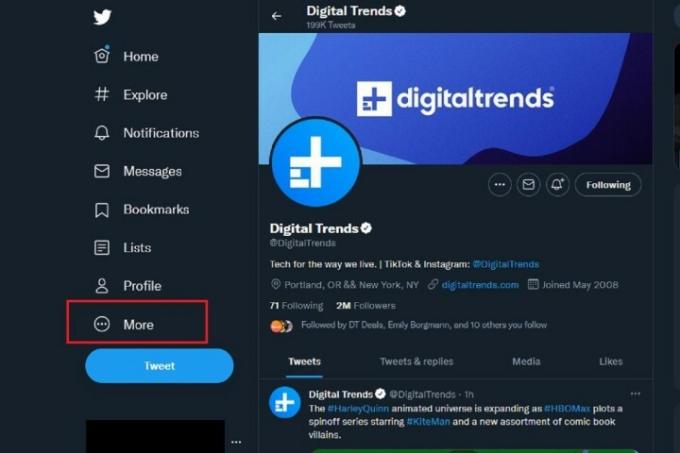
Verwant
- Instagram Threads: wat je moet weten en hoe je je kunt aanmelden
- Hoe u uw Facebook-feed kunt instellen om de meest recente berichten weer te geven
- Australië dreigt Twitter met enorme boetes wegens haatzaaiende uitlatingen
Stap 3: Er verschijnt een pop-upmenu. Selecteer in dit menu Instellingen en privacy.

Stap 4: Onder Instellingen, selecteer de Jouw rekening tabblad. Aan de rechterkant van het scherm en onder de Jouw rekening kop, selecteer de Deactiveer je account keuze.

Stap 5: De Account deactiveren Het gedeelte dat verschijnt, geeft u meer informatie over wat deactivering inhoudt. Lees dit en als je je Twitter-account toch wilt deactiveren, selecteer dan het rode Deactiveren link onderaan dit gedeelte.
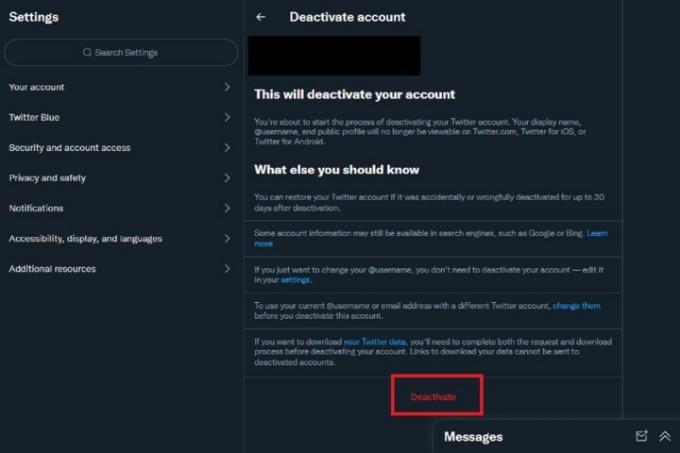
Stap 6: Onder de Bevestig uw wachtwoord sectie, voer uw wachtwoord in het daarvoor bestemde tekstvak in en selecteer vervolgens de Deactiveren knop om uw beslissing te bevestigen.
Dat is het. Op dit punt zou uw account nu moeten worden gedeactiveerd en zijn uw profiel en gebruikersnaam niet zichtbaar (behalve de tweets van anderen waarin uw gebruikersnaam wordt vermeld) op de site of in mobiele apps. Uw account bestaat echter nog 30 dagen, zodat u van gedachten kunt veranderen en uw account opnieuw kunt activeren. Na 30 dagen wordt uw Twitter-account verwijderd.
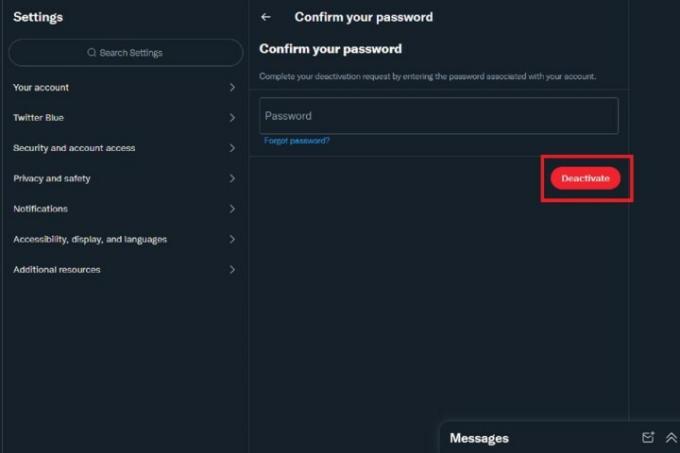
Hoe u uw Twitter-account kunt verwijderen: Android- en iOS-apparaten
Je kunt je account ook deactiveren (en het verwijderingsproces starten) in de mobiele apps van Twitter voor Android en iOS. Hier is hoe.
(Opmerking: de volgende stappen bevatten instructies voor zowel Android als iOS, maar de weergegeven schermafbeeldingen zijn afkomstig van een
Stap 1: Open de mobiele Twitter-app en selecteer uw profielpictogram bovenaan uw scherm.
Voor iOS: Kies de Menu pictogram dat lijkt op een stapel van drie horizontale lijnen.
Stap 2: Er verschijnt een menu aan de linkerkant van uw scherm. Navigeer naar de onderkant van dit menu en kies Instellingen en privacy.
Voor iOS: kies Instellingen en privacy.
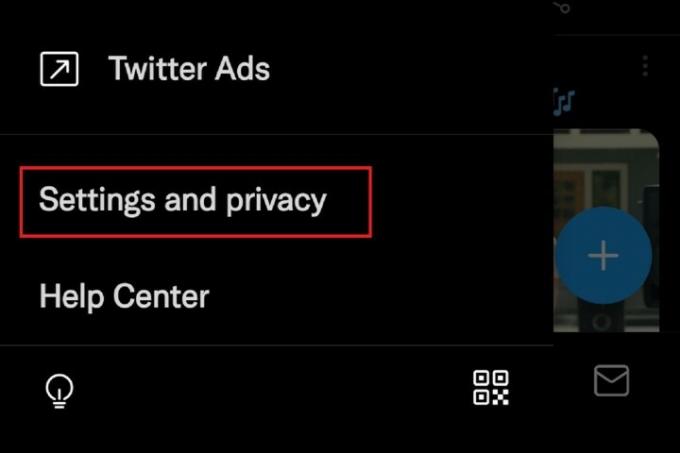
Stap 3: Selecteer Jouw rekening > Account deactiveren.
Voor iOS: kies Jouw rekening > Deactiveer je account.
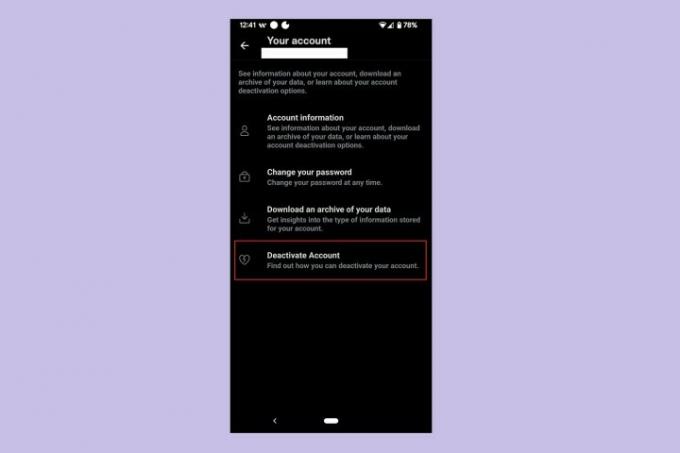
Stap 4: U leest de informatie over deactivering. Selecteer vervolgens Deactiveren onderaan het scherm. iOS-gebruikers zullen hetzelfde doen.
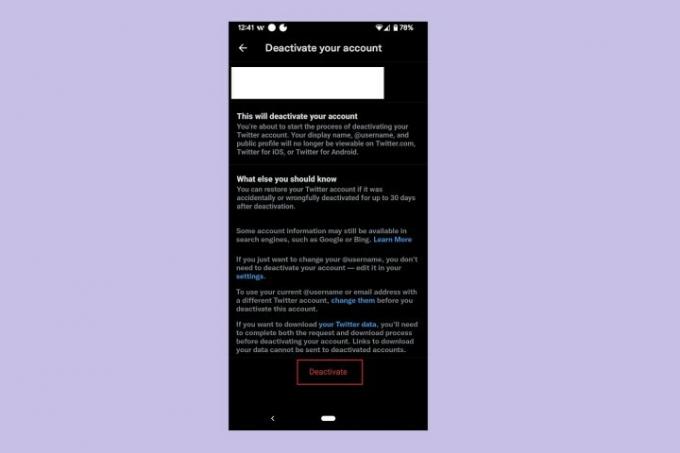
Stap 5: Zowel Android- als iOS-gebruikers: voer uw wachtwoord in en selecteer vervolgens de Deactiveren knop.
Er verschijnt een pop-upbericht waarin u nogmaals wordt gevraagd om te bevestigen. Selecteer Ja, deactiveren om dat te doen.
Uw account zou nu gedeactiveerd moeten zijn. Houd er rekening mee dat dit betekent dat uw account gedurende 30 dagen nog steeds bestaat, maar niet zichtbaar is op de site of in de apps van Twitter (met uitzondering van uw gebruikersnaam als deze wordt vermeld in de tweets van iemand anders). Nadat de 30 dagen zijn verstreken zonder dat u uw account opnieuw heeft geactiveerd, wordt uw account verwijderd.
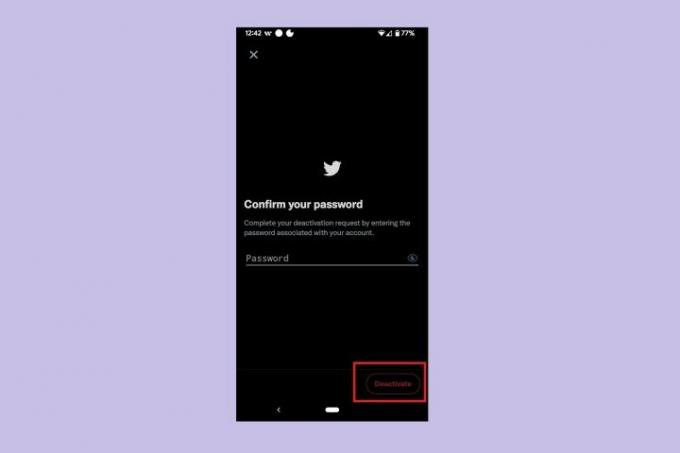
Aanbevelingen van de redactie
- De 10 grote manieren waarop Threads totaal anders is dan Twitter
- Meta's Twitter-rivaal Threads wordt donderdag gelanceerd
- Hoe u uw Instagram-account kunt deactiveren (of verwijderen)
- Twitter zet zich schrap nadat de broncode online is gelekt
- Geen grap: Twitter neemt je blauwe cheque af op 1 april, tenzij je betaalt
Upgrade uw levensstijlMet Digital Trends kunnen lezers de snelle technische wereld in de gaten houden met het laatste nieuws, leuke productrecensies, inzichtelijke redactionele artikelen en unieke sneak peeks.



